¿Está buscando una forma nueva y atractiva de dirigirse a su audiencia? ¿Necesitas hacerlo en el menor tiempo posible?
Tengo algo que te ayudará a resolver tu problema:convertir videos de YouTube en GIF (abreviatura de Graphics Interchange Format). Y extraoficialmente es la abreviatura de una táctica inteligente que impulsará su compromiso, ayudará a su audiencia a retener su mensaje y le otorgará importantes puntos interesantes por sobresalir.

Si está creando contenido para un cliente o para su propia marca, he aquí por qué debería tomarse el tiempo para convertir sus videos de YouTube en un GIF:pueden aumentar drásticamente el tráfico de su sitio web, hacer que su marca sea relevante y convertir a los skimmers pasivos en marca. fieles seguidores.
Y no solo digo esto. Marcas de renombre como Blue Apron están utilizando GIF para reutilizar el contenido de formato largo en contenido consumible del tamaño de un bocado que cuenta una historia visual mucho más rápido de lo que podría hacerlo un video, lo cual es una táctica de marketing fundamental en la economía de la atención. El GIF a continuación ofrece otra perspectiva de lo que quizás sería un video de recetas o una publicación de blog de cinco minutos.
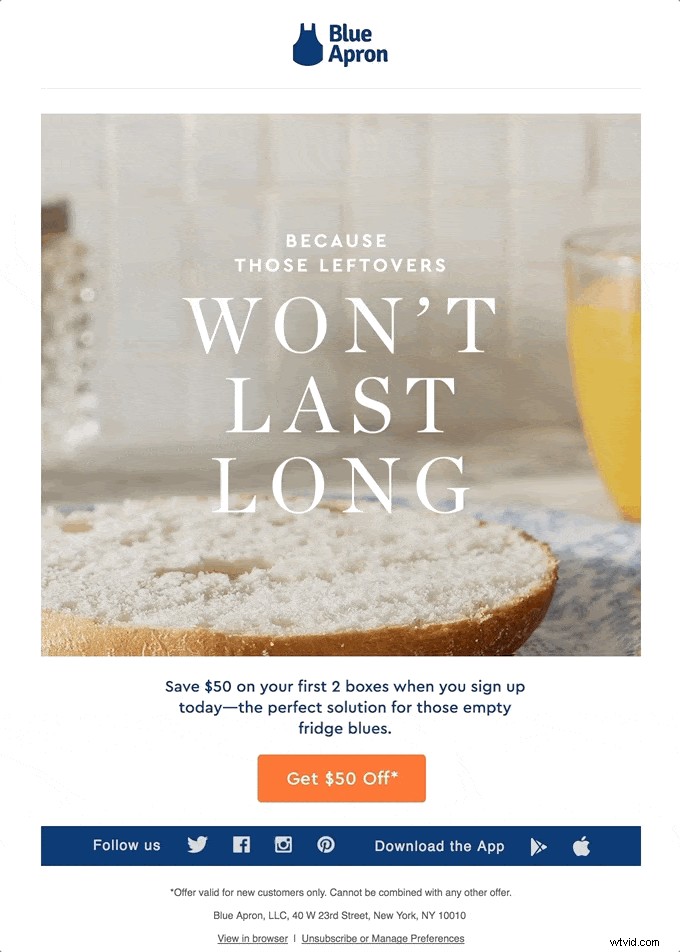
¿Quieres que tu marca también sea elegante y moderna? ¡Por supuesto que sí! Voy a enseñarte cómo hacer esto usando el convertidor de YouTube a GIF de VEED, una ventanilla única para todas tus necesidades de GIF.
El convertidor de VEED no solo sirve como plataforma para ayudarlo a crear GIF sin problemas; también te ayuda a retener el audio de tus videos, agregar nuevos sonidos y subir un GIF a las historias de Instagram de una manera realmente simple.
En esta publicación, repasaremos:
- Cómo usar el convertidor de YouTube a GIF de VEED
- Cómo convertir un video de YouTube en un GIF con sonido
- Cómo pegar tu GIF de YouTube en las historias de Instagram
- Cómo crear ideas creativas de GIF
Cómo usar el convertidor de YouTube a GIF de VEED
Si es un creador de contenido que hace sus propios videos de YouTube, o un administrador de redes sociales que tiene permiso para usar los videos de sus clientes, el convertidor de YouTube a GIF de VEED es para usted.
Sé que no tienes tiempo para saltar de un sitio web a otro tratando de descubrir cómo agregar diferentes elementos, sonidos o cambiar el tamaño de tu GIF. Ni siquiera Beyoncé tiene tantas horas al día.
Además de ser gratis, esta tecnología te permite hacer todo en un solo lugar. Eso significa que no tendrá que pasar innumerables horas en Internet buscando un generador de GIF o buscando cómo agregar música a su GIF (que veremos muy pronto).
Pero primero, así es cómo convertir su video de YouTube en un GIF:
- Cargue su video original de YouTube en VEED a través de un archivo de video o enlace de YouTube
- Consejo PRO: intente acortar su video o recortar el clip que le gustaría convertir en un GIF para acelerar el proceso de carga. No tiene sentido subir un video de 10 minutos si sabes que solo vas a usar los primeros cinco segundos.
El convertidor de VEED le permite hacer lo siguiente:
- Generar subtítulos automáticamente (lo que significa que no tendrá que escribir los subtítulos usted mismo, pero puede) edítelos si lo desea)
- Añadir texto (también en formato estético)
- Agregue formas, emojis, barras de progreso y ondas de sonido
- Añadir filtros y efectos
- Gestiona la velocidad de tus GIF
- Dibuja en tu GIF
En el ejemplo a continuación, usé subtítulos automáticos, agregué filtros de texto e imagen, y aceleré el GIF a 1.5x.
Preguntas frecuentes sobre el uso del convertidor de YouTube a GIF de VEED
¿En qué se diferencia el convertidor de YouTube a GIF de VEED de otras plataformas de GIF?
VEED está facilitando a los usuarios agregar sonidos a los GIF o copiarlos directamente en las historias de Instagram (un tutorial sobre eso aparecerá dentro de aproximadamente un minuto a partir de ahora). Además, los usuarios pueden formatear el tamaño del GIF para que se ajuste a diferentes plataformas como YouTube, TikTok, Twitter, Facebook, Pinterest y LinkedIn. ¡De nada!
Cómo convertir un video de YouTube en un GIF con sonido
El audio puede cambiar las reglas del juego si está aprovechando el zumbido de una nueva canción de moda, que debería ser parte de su estrategia de crecimiento. Algunas de las canciones mejor clasificadas de todos los tiempos comenzaron como videos virales de TikTok. Piensa en WAP de Cardi B y el revival de Dreams de Fleetwood Mac.
Con el convertidor de VEED, tendrá la opción de conservar su sonido original o agregar un nuevo sonido o canción a su GIF. Así es como se hace:
- Usando la pestaña "cargar", sube tu GIF a VEED
- Usando la pestaña "cargar", agregue su sonido o canción guardada al GIF
- Puedes recortar o recortar el sonido a tu gusto usando la pestaña azul sobre el editor de películas, ubicada en la parte inferior de la página
- Usando la pestaña de “texto” y “elementos”, personalízalo a tu gusto (añade texto, efectos, elementos, etc.)
- Exporte como video en lugar de como GIF para que su GIF se pueda compartir en línea como un archivo de video con audio
- ¡Boom! *Alerta de GIF viral*

Cómo pegar tu GIF de YouTube en Instagram
Si has visto a creadores de contenido incluir GIF de ellos mismos en sus historias y crees que Giphy es la única forma de hacerlo... ¡piénsalo de nuevo! Técnicamente, podría iniciar sesión en Giphy, tomarse el tiempo para crear una cuenta, cargar un GIF, esperar a que se cargue, darse cuenta de que hay algo que desea cambiar, volver a la mesa de dibujo... O puede copiar y pegar como yo. a punto de mostrarte (eso suena mucho mejor, ¿verdad?).
Simplifica tu proceso de creación de contenido:
- Descargando tu GIF de VEED
- Si está haciendo esto en su computadora, vaya a su carpeta de descargas y haga clic derecho en el archivo en su dispositivo Apple para lanzarlo desde el aire a su iPad o iPhone
- Si no tienes un dispositivo Apple, puedes enviarte el GIF por correo electrónico y guardarlo en tu teléfono
- Abre Instagram y crea una historia, pero no presiones publicar
- Salir de Instagram
- Ve al álbum de fotos de tu teléfono, haz clic en el GIF y selecciona "copiar" en las opciones de fotos
- Abre Instagram una vez más y haz clic en el texto para pegar tu GIF en tu historia
Debería verse así en Instagram:
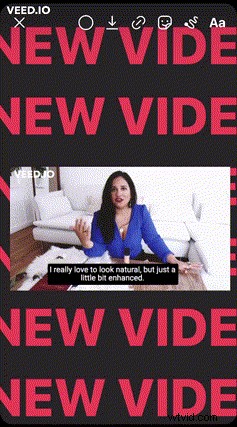
Ahora, es posible que se pregunte cómo puede usar los GIF para hacer que sus historias de Instagram sean más atractivas o convertir las ventas. Bueno, ¡el cielo es el límite! Pero aquí tienes algunas ideas para que empieces:
- ACTÚE: Incluya GIF instructivos con palabras clave de llamado a la acción como "deslizar hacia arriba" o "enlace en la biografía". Esto guiará mejor a tu audiencia hacia la acción que te gustaría que tomen. En el ejemplo anterior, utilicé el texto "Nuevo video" porque quiero que mi audiencia sea dirigida a un nuevo video de YouTube que publiqué.
- ATENCIÓN: Use GIF para captar la atención de sus lectores cuando su escritura tenga mucho texto y no tenga muchas imágenes para compartir. Los lectores saltarán rápidamente tus historias si no ofreces algo que los atraiga a quedarse.
- PROMOCIONAR PRODUCTO: Si está vendiendo un producto que se puede integrar en un paisaje o selfie, agregue ese producto a su contenido de una manera lúdica. Por ejemplo, si vende tazas de café y desea agregarlo a una foto de Oprah tomando café en su jardín, puede hacerlo con un GIF de taza de café.
Cómo convertir cualquier video en un GIF
También puede convertir cualquier otro archivo de video que tenga en un GIF, no solo un video de YouTube. Así es como:
- Cargue un archivo de video en VEED (puede cargar archivos guardados, una carpeta de Dropbox e incluso grabar su video en vivo)
- Recorte el video a la longitud deseada
- Personalízalo a tu gusto (añade texto, efectos, sonido, etc.)
- Exportar y descargar como GIF
Ideas GIF (A veces todos necesitamos un poco de inspiración)
Ahora que sabe todo acerca de los aspectos técnicos de la creación de GIF, hagamos que fluya la creatividad. Es posible que tenga una idea que desee ejecutar en este momento (probablemente la razón por la que está leyendo esto), pero llegará un momento en su viaje de creación de contenido en el que se sentirá como Tom Hanks en Náufrago, perdido en el mar de Internet. gritando por Wilson:Wilson es una idea creativa para ganar puntos de sus clientes.
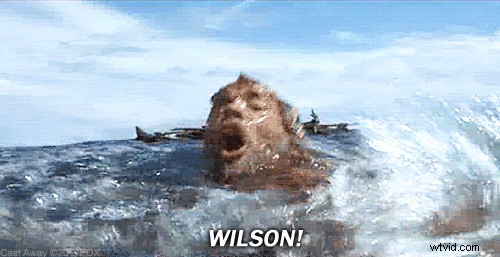
No te preocupes, nos pasa a todos. Es por eso que te cubro las espaldas con ideas de GIF perennes a las que siempre puedes recurrir.
- Tendencias de la cultura pop. Si trabaja en los medios, es probable que esté al día, lo quiera o no. Y, afortunadamente, hay personas en línea que nos facilitan mucho el trabajo de creación de GIF. Aproveche los momentos de tendencia para que su marca sea vista por una nueva audiencia. Piensa:el meme de inauguración de Bernie Sanders, que ayudó a recaudar $ 1.8 millones de dólares para caridad.
- GIF de reacción. Todos amamos una buena carcajada. Cuanto más divertido es un GIF de reacción, más se puede compartir. Haz que tu GIF de reacción sea algo identificable, pero no demasiado comercial. No pegues abiertamente tu marca en tu GIF. En su lugar, intente incluir sutilmente mensajes de marca o productos en el GIF. La idea no es vender su marca por adelantado, sino crear una conexión con su audiencia que los incite a ir y aprender más sobre su marca.
- GIF educativos. Piense en cuántas veces ha visto un video porque obtuvo valor de él. Usar GIF para enseñar a su audiencia cómo hacer algo, como atarse una bufanda de una manera nueva, preparar un almuerzo bajo en carbohidratos o lucir un nuevo peinado, es la forma ideal de agregar valor y, al mismo tiempo, promocionar su producto.
Piense en el producto que tiene y las formas en que tiene múltiples usos. Si está vendiendo un servicio, considere tres sencillos pasos que puede enseñar a otros que los redirigirán a su sitio web. Incluso puede ser una lección de gramática como la que Ross le enseñó a Rachel en Friends cuando estaban "en un descanso".

Conclusión
¡Es hora de poner en práctica tus conocimientos!
Aproveche el convertidor de YouTube a GIF de VEED si desea reutilizar videos en los que ya ha trabajado duro en contenido de tamaño reducido. A los usuarios les encanta usar nuestro convertidor porque brinda una solución todo en uno para los obstáculos, como agregar sonido y texto a los GIF. Además, la interfaz es fácil de usar, lo que significa que no es necesario ser un experto en tecnología o, francamente, saber mucho sobre tecnología para usarla.
La mejor parte es que ayuda a los creadores de contenido y a los administradores de redes sociales, que desempeñan todos los roles en una empresa, a ahorrar tiempo al reutilizar el contenido de forma dinámica y a ahorrar dinero al usar una herramienta gratuita para hacerlo.
